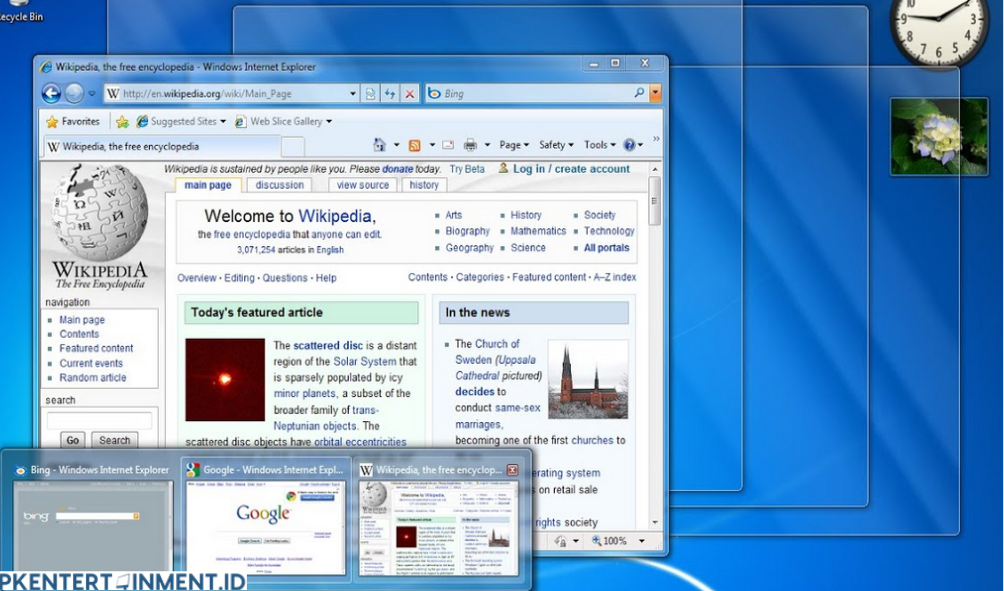- Kartu grafis yang mendukung DirectX 9 dengan driver WDDM (Windows Display Driver Model) 1.0 atau lebih baru.
- Memori RAM minimal 1 GB (direkomendasikan lebih besar untuk performa yang lebih baik).
- Processor minimal 1 GHz (32-bit atau 64-bit).
- Monitor dengan resolusi minimal 1024×768.
Jika perangkat kamu memenuhi spesifikasi ini, maka kamu bisa mengaktifkan fitur Aero dengan mudah. Tapi, kalau belum memenuhi, jangan khawatir, ada beberapa alternatif ringan yang bisa tetap membuat tampilan Windows 7-mu menarik.
Daftar Isi Artikel
Langkah-Langkah Cara Mengaktifkan Fitur Aero di Windows 7
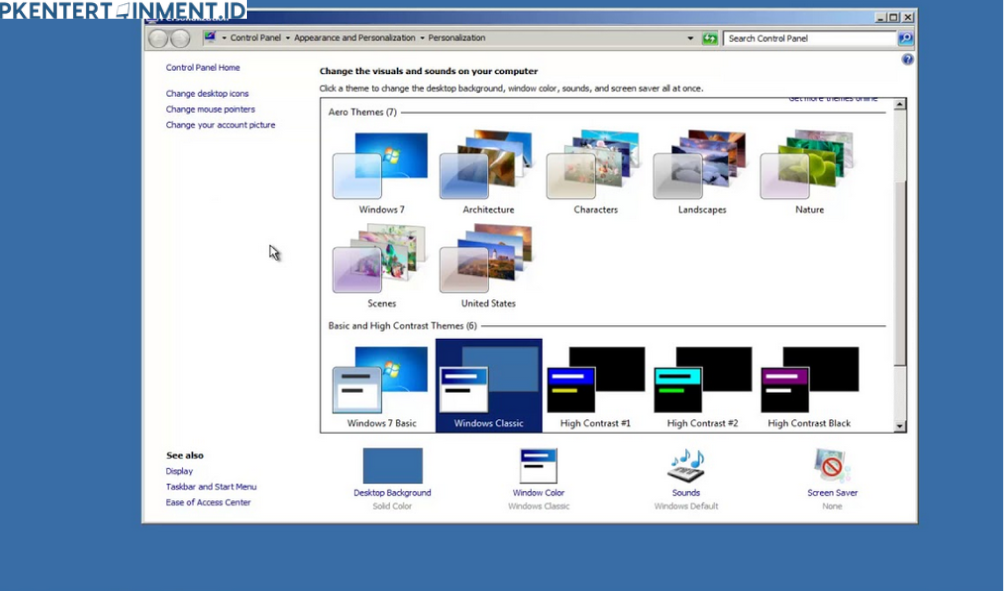
Setelah tahu perangkat kamu memenuhi spesifikasi, sekarang kita masuk ke inti bahasan, yaitu cara mengaktifkan fitur Aero di Windows 7. Ikuti langkah-langkah di bawah ini dengan cermat, ya!
1. Mengaktifkan Aero Melalui Personalize
Langkah pertama yang bisa kamu lakukan adalah melalui menu Personalize. Cara ini mudah dan langsung bisa kamu praktekkan.
Langkah-langkahnya:
- Klik kanan di area kosong pada desktop.
- Pilih Personalize dari menu yang muncul.
- Di jendela Personalize, kamu akan melihat beberapa tema yang tersedia. Pilih salah satu tema yang berada di bawah kategori Aero Themes. Misalnya, “Windows 7” atau “Architecture”.
- Setelah memilih tema, sistem akan secara otomatis mengaktifkan efek Aero.
Jika kamu tidak menemukan tema Aero, bisa jadi ada masalah pada sistem atau driver grafis yang belum mendukung. Tapi tenang, ada cara lain yang bisa dicoba.
2. Mengaktifkan Aero Melalui Troubleshooting
Kadang, meskipun spesifikasi sudah memenuhi, Aero tidak aktif karena masalah tertentu. Windows 7 memiliki fitur troubleshooter yang bisa membantu memperbaiki masalah ini.
Langkah-langkahnya:
- Buka Control Panel melalui menu Start.
- Di bagian System and Security, klik Find and fix problems di bawah kategori Troubleshooting.
- Pilih Display Aero desktop effects di bagian Appearance and Personalization.
- Ikuti instruksi di layar dan biarkan Windows mendeteksi masalah.
- Jika ada masalah yang terdeteksi, biarkan troubleshooter memperbaikinya.
Setelah troubleshooting selesai, coba kembali untuk melihat apakah Aero sudah aktif.